Creación de una marca de agua en photoshop
•
0 recomendaciones•596 vistas
Tutorial de cómo crear una marca de agua en nuestras imágenes, con photoshop CS6
Denunciar
Compartir
Denunciar
Compartir
Descargar para leer sin conexión
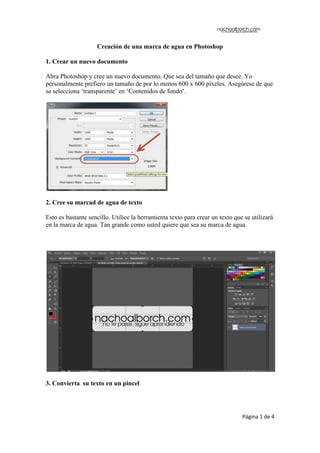
Recomendados
Recomendados
Tutorial de imagenes, lineas, autoformas, word art, y aplicar formato a image...

Tutorial de imagenes, lineas, autoformas, word art, y aplicar formato a image...Robert Ordoñez Ortega
Más contenido relacionado
La actualidad más candente
Tutorial de imagenes, lineas, autoformas, word art, y aplicar formato a image...

Tutorial de imagenes, lineas, autoformas, word art, y aplicar formato a image...Robert Ordoñez Ortega
La actualidad más candente (19)
Tutorial de imagenes, lineas, autoformas, word art, y aplicar formato a image...

Tutorial de imagenes, lineas, autoformas, word art, y aplicar formato a image...
Destacado
Cómo crear una marca de agua sobre cualquier imagen en power point 2010 y 2007

Cómo crear una marca de agua sobre cualquier imagen en power point 2010 y 2007Funcionarios Eficientes
Destacado (12)
Adobe indesign crear, abrir y guardar un documento. margenes

Adobe indesign crear, abrir y guardar un documento. margenes
Cómo crear una marca de agua sobre cualquier imagen en power point 2010 y 2007

Cómo crear una marca de agua sobre cualquier imagen en power point 2010 y 2007
Similar a Creación de una marca de agua en photoshop
Similar a Creación de una marca de agua en photoshop (20)
Último
Arte textil: Tejidos artesanos en la frontera hispano-lusa

Arte textil: Tejidos artesanos en la frontera hispano-lusaGabinete de Iniciativas Transfronterizas de Castilla y León
Último (20)
Presentación Proyecto Vintage Scrapbook Marrón (1).pdf

Presentación Proyecto Vintage Scrapbook Marrón (1).pdf
PDU - PLAN DE DESARROLLO URBANO DE LA CIUDAD DE CHICLAYO

PDU - PLAN DE DESARROLLO URBANO DE LA CIUDAD DE CHICLAYO
CERTIFICACIÓN DE CAPACITACIÓN PARA EL CENSO - tfdxwBRz6f3AP7QU.pdf

CERTIFICACIÓN DE CAPACITACIÓN PARA EL CENSO - tfdxwBRz6f3AP7QU.pdf
Torre 222 sobre instalaciones de este mismo edificio

Torre 222 sobre instalaciones de este mismo edificio
Geometrías de la imaginación: Diseño e iconografía de Querétaro

Geometrías de la imaginación: Diseño e iconografía de Querétaro
Diseño de sifones y alcantarillas para obras hidraulicas

Diseño de sifones y alcantarillas para obras hidraulicas
Arte textil: Tejidos artesanos en la frontera hispano-lusa

Arte textil: Tejidos artesanos en la frontera hispano-lusa
Creación de una marca de agua en photoshop
- 1. Página 1 de 4 Creación de una marca de agua en Photoshop 1. Crear un nuevo documento Abra Photoshop y cree un nuevo documento. Que sea del tamaño que desee. Yo personalmente prefiero un tamaño de por lo menos 600 x 600 píxeles. Asegúrese de que se selecciona ‘transparente’ en ‘Contenidos de fondo’. 2. Cree su marcad de agua de texto Esto es bastante sencillo. Utilice la herramienta texto para crear un texto que se utilizará en la marca de agua. Tan grande como usted quiere que sea su marca de agua. 3. Convierta su texto en un pincel
- 2. Página 2 de 4 Hay muchas maneras diferentes de crear una marca de agua. Una de ellas es la de convertir el texto en un pincel. Para ello, primero recorte la imagen con el tamaño de su texto: Ahora tenemos que convertir esta imagen en un pincel. Vaya a Editar -> Definir pinceles. En el cuadro de diálogo que aparece, asigne un nombre único a su pincel de marca de agua y pulse ok. Su imagen es ahora un pincel que se puede utilizar con la herramienta pincel para ‘pintar’ la marca de agua. 4. Agregue la marca de agua a la imagen Ahora abra la imagen que necesita tener la marca de agua. Para este ejemplo, vamos a utilizar esta imagen:
- 3. Página 3 de 4 Seleccione la herramienta ‘pincel’ (brushtool) y en el menú pinceles preestablecidos, desplácese hacia abajo y seleccione el pincel que acaba de crear. Ahora verá que el cursor de su pincel cambiará a su marca de agua. Antes de crear la marca de agua, tendrá que cambiar el color del pincel. Lo mejor es utilizar ya sea negro o blanco, aunque yo personalmente prefiero blanco. Todo lo que usted tiene que hacer ahora es hacer clic en el ratón una vez, en el espacio en que desea la marca de agua, de esta manera: Cambiemos la opacidad del pincel. Reduciendo la opacidad en torno al 25 % en la barra de menú atributos de pincel, obtendremos ese efecto de marca de agua que andamos buscando.
- 4. Página 4 de 4 Presione el puntero del ratón sobre la imagen. El efecto es mucho más agradable ahora. Felicitaciones, ya tenemos nuestra marca de agua creada para siempre.
